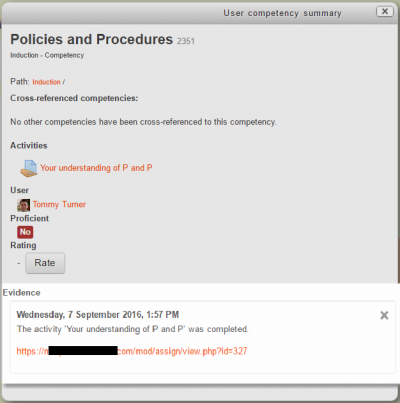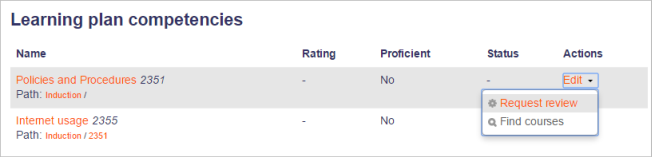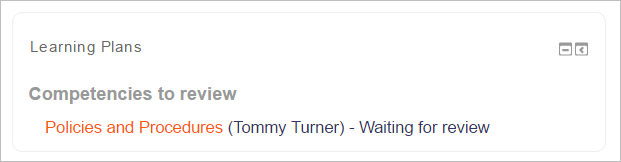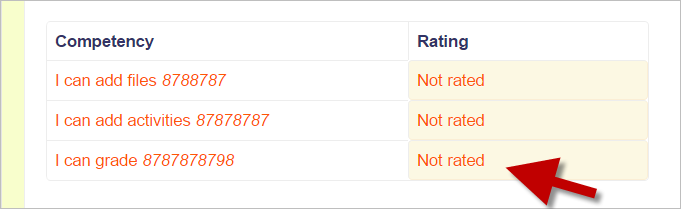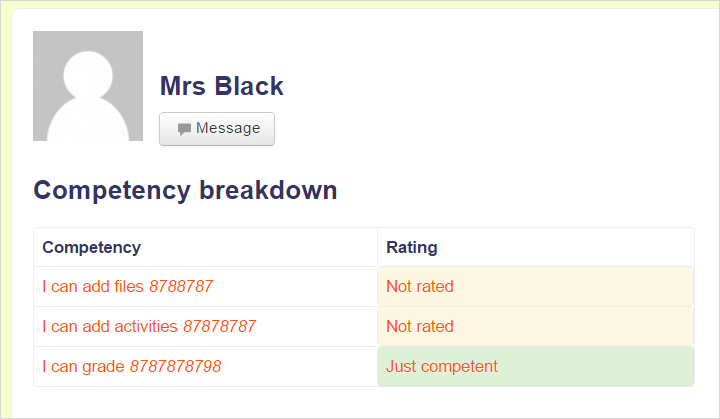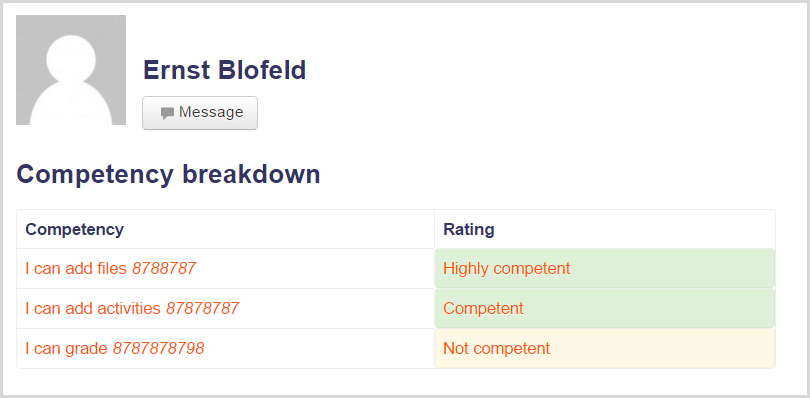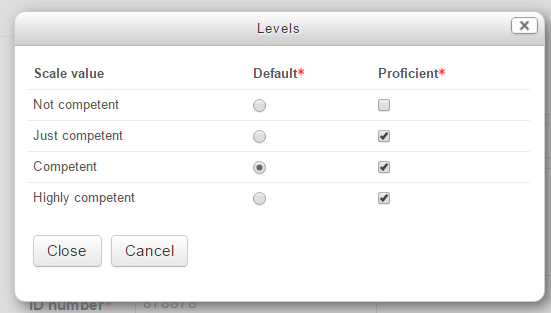Kompetenzen FAQ
Kann eine Kompetenz zu mehr als einem Kurs oder mehr als einer Aktivität hinzugefügt werden?
Definitiv - und Ihre Organisation wird dies wahrscheinlich sogar tun müssen, wenn bestimmte Kompetenzen in mehreren Aktivitäten innerhalb eines Kurses oder in mehreren Kursen erworben werden sollen.
Ich kann keine Belege über Vorkenntnisse von meinen Kursteilnehmer/innen sehen.
Sind Sie Trainer/in im Kurs? Sie können die Belege nur sehen, wenn die Moodle-Administration Ihnen das Recht Capabilities/moodle/competency:userevidenceview gegeben hat.
Wie funktioniert Belege anhängen beim Aktivitätsabschluss?
- Trainer/innen können in den Einstellungen für den Kursabschluss oder auf der Konfigurationsseite einer Aktivität im Abschnitt Kompetenzen die Einstellung Bei Aktivitätsabschluss auf Belege anhängen setzen. Sobald die entsprechende Aktivität oder der entsprechende Kurs abgeschlossen ist, wird die Aktivität oder der Kurs als Beleg der entsprechenden Kompetenz im Lernplan der Nutzer/innen angezeigt. Manager/innen oder andere Nutzer/innen mit dem Recht moodle/competency:userevidenceview sehen diesen Beleg.
- Die Manager/innen werden jedoch nicht benachrichtigt, dass ein Beleg verfügbar ist, so dass Teilnehmer/innen den Beleg zur Prüfung einsenden sollten.
Wie funktioniert Überprüfung anfordern?
- Teilnehmer/innen können die Prüfung ihrer Kompetenzen einfordern, z.B. wenn sie eine Einreichung, die dem Nachweis einer bestimmten Kompetenz dient, getätigt haben und ihre Kursleitung darüber benachrichtigen und deren Bestätigung einholen wollen. In ihrem Lernplan sehen die Teilnehmer/innen die entsprechende Kompetenz aufgelistet und können dann aus dem zugehörigen Bearbeiten-Menü die Option Zur Prüfung einsenden klicken.
- Teilnehmer/innen sehen danach den Vermerk Überprüfung abwarten neben der Kompetenz.
- Die Kursleitung oder jemand anderes mit dem Recht moodle/competency:usercompetencyreview sieht die Anfrage im Lernpläne-Block des eigenen Dashboards.
- Die Kursleitung kann dann auf die Anfrage klicken, um zur Kompetenz des/r Teilnehmers/in zu gelangen (1 im Screenshot unten) und die Überprüfung zu starten.
- Während der Prüfung wechselt der Vermerk neben der Kompetenz, den die Teilnehmer/innen sehen, von Überprüfung abwarten in Überprüfung läuft.
- Die Kursleitung kann dann die Kompetenz überprüfen (2 im Screenshot unten) und dann mit einem Klick die Überprüfung beenden (3 im Screenshot unten). Dann wird der Vermerk Überprüfung läuft, den die Teilnehmer/innen während der Überprüfung sehen, gelöscht.
- Die Kursleitung kann anschließend die Kompetenz noch bewerten, wenn der Bedarf besteht (4 im Screenshot unten).
Wie können Trainer/innen Kompetenzen überprüfen?
Siehe Kompetenz-Prüfer/in.
Wie können Trainer/innen die Lernpläne ihrer Teilnehmer/innen sehen?
Siehe Lernplanansicht-Rolle.
Wie können Trainer/innen die Lernpläne ihrer Teilnehmer/innen verwalten?
Siehe Lernplan-Verwalter/in.
Wie bewerten Trainer/innen Kompetenzen?
Kompetenzen können mit dem Abschluss einer Aktivität automatisch erworben werden oder Trainer/innen bewerten die Kompetenzen manuell mit einer nutzerdefinierten Skala.
- Als Trainer/in öffnen Sie den Bericht Kompetenzaufteilung, wählen eine/n Teilnehmer/in aus und klicken auf die entsprechende Kompetenz, die noch nicht bewertet wurde.
- Klicken Sie dann auf den Button Bewerten.
- Wählen Sie die passende Bewertung aus der Skala aus.
- Danach wird die Bewertung im Kompetenzen-Bericht angezeigt.
- Im Beispiel (siehe folgender Screenshot) wurde die erste Kompetenz mit Highly competent, die zweite Kompetenz mit Competent und die dritte Kompetenz mit Not competent bewertet.
Ich kann den Lernpläne-Block nicht sehen.
- Sind Sie Trainer/in im Kurs? Sie können den Lernpläne-Block nur sehen, wenn die Moodle-Administration Ihnen das Recht Capabilities/block/lp:view gegeben hat. Darüber hinaus muss die Moodle-Administration weitere Rechte in Bezug auf das Lernpläne und Belege über Vorkenntnisse gegeben haben, damit im Block nützliche Informationen angezeigt werden.
- Es kann hilfreich sein, eine Supervisor-Rolle zu definieren, die die passenden Rechte im Systemkontext hat.
- Wenn Kursteilnehmer/innen keine Lernpläne haben oder Trainer/innen bzw. Supervisor/innen keine Kompetenzen überprüfen müssen, dann wird der Lernpläne-Block auf der Kursseite nicht angezeigt.
Ich möchte Kompetenzen zu einer Lernplanvorlage hinzufügen, kann aber keine Kompetenzen sehen.
Stellen Sie sicher, dass Sie auf der richtigen Moodle-Seite sind. Wenn Sie Kompetenzen zu einem Kursbereich hinzugefügt haben, dann müssen Sie die entsprechende Lernplanvorlage auch zu diesem Kursbereich hinzufügen. Wenn Sie eine systemweite Kompetenz angelegt haben, dann müssen Sie die zugehörige Lernplanvorlage ebenfalls auf Systemebene anlegen.
Der Lernplan zeigt an, dass alle Kompetenzen erworben wurden, aber in der Übersicht der Kurskompetenzen werden einige Komptenzen als noch nicht abgeschlossen angezeigt.
- Kompetenzen existieren außerhalb eines Kurses. Es kann also sein, dass eine Kompetenz in einem anderen Kurs erworben wurde als in Ihrem.
- Wenn Manager/innen oder andere Nutzer/innen mit dem Recht Capabilities/moodle/competency:usercompetencyreview eine Kompetenz in einem Lernplan bewerten, dann dann wird die Kompetenz nicht innerhalb des Kurses als abgeschlossen angezeigt, sondern innerhalb des Lernplans.
Der Fortschrittsbalken zeigt 100% an, aber der Lernplan ist nicht als abgeschlossen markiert.
- Ein Lernplan wird nicht automatisch als abgeschlossen angezeigt, sobald alle zugehörigen Kompetenzen erworben wurden.
- Wenn Sie die entsprechenden Rechte haben, können Sie einen Lernplan manuell abschließen oder
- der Lernplan wird automatisch abgeschlossen, wenn beim Anlegen des Lernplans ein entsprechendes Abschlussdatum eingestellt wurde.
Was ist der Unterschied zwischen Standard und Wählbar beim Erstellen von Skalen in einem Kompetenzrahmen?
- Standard wird im Bericht Kompetenzaufteilung (für Trainer/innen) und im Lernplan (für Teilnehmer/innen) angezeigt, wenn eine Kompetenz mit dem Abschluss einer Aktivität automatisch erworben wird. Im Beispiel unten wird competent angezeigt, wenn die Teilnehmer/innen die Aktivität erfolgreich abgeschlossen haben.
- Die Einträge in der Spalte Wählbar werden angezeigt, wenn Trainer/innen eine Kompetenz manuell bewerten. Im Beispiel unten gibt es die Skalenwerte Just competent,Competent und Highly competent, die zur manuellen Bewertung zur Verfügung stehen.
Beachten Sie, dass diese Skalenwerte zu einer nutzerdefinierten Skala gehören.
Wie können Teilnehmer/innen ihre eigenen Lernpläne anlegen?
- Wenn authentifizierte Nutzer/innen das Recht moodle/competency:planviewowndraft haben, dann sehen sie in ihren Lernpläne (Zugriff über das eigene Nutzerprofil) einen Button Neuen Lernplan hinzufügen.
- Sie können dann einen eigenen Lernplan als Entwurf anlegen und eine Überprüfung anfordern. Die Überprüfung erfolgt dann durch ein/e Manager/in oder eine andere Person mit dem Recht moodle/competency:planmanagedraft.
Wie kann ich Kompetenzrahmen exportieren oder importieren?
Siehe Kompetenzrahmen.
Weitere Fragen?
Schreiben Sie einen Beitrag im Kompetenzen Forum auf moodle.org